Apple luôn gây tiếng vang mỗi khi ra mắt các tính năng mới, đặc biệt là với hệ sinh thái emoji phong phú của mình. Tuy nhiên, không phải lúc nào các biểu tượng cảm xúc mới cũng đáp ứng được mong đợi của người dùng. Với sự xuất hiện của Genmoji trong Apple Intelligence, người dùng có thể tự tạo ra emoji theo ý muốn, nhưng sau thời gian trải nghiệm, liệu Genmoji có thực sự ấn tượng hay chỉ là một tính năng “nửa vời” ở thời điểm hiện tại? Bài viết này sẽ phân tích chi tiết về Genmoji, cách sử dụng và những điểm chưa hoàn thiện của nó.
Genmoji là gì và làm thế nào để sử dụng hiệu quả?
Genmoji là một tính năng độc đáo thuộc hệ sinh thái Apple Intelligence, được Apple giới thiệu tại sự kiện WWDC 2024. Công cụ này cho phép người dùng tự tạo ra các biểu tượng cảm xúc (emoji) độc đáo chỉ bằng cách mô tả chúng bằng văn bản. Nếu bạn thường xuyên gặp khó khăn khi tìm kiếm emoji phù hợp để diễn tả cảm xúc, hoặc đơn giản là muốn có những biểu tượng “độc lạ” như một chú ngựa vằn lộn ngược, Genmoji chính là câu trả lời.
Giống như tất cả các tính năng khác của Apple Intelligence, Genmoji chỉ khả dụng trên một số thiết bị tương thích nhất định của Apple. Các tính năng này không được phát hành ngay lập tức cùng với iOS 18 mà được Apple triển khai dần dần qua từng bản cập nhật. Cụ thể, Genmoji đã được giới thiệu cùng với iOS 18.2, iPadOS 18.2 và macOS Sequoia 15.3.
Để sử dụng Genmoji, bạn cần đảm bảo thiết bị của mình tương thích và đã được cập nhật lên phiên bản iOS hoặc iPadOS 18.2 hoặc macOS Sequoia 15.3 (bạn có thể kiểm tra bằng cách vào Cài đặt > Cài đặt chung > Giới thiệu) và đã bật Apple Intelligence. Dưới đây là các bước để bạn có thể tạo biểu tượng cảm xúc tùy chỉnh một cách nhanh chóng:
- Mở bất kỳ ứng dụng nào cho phép nhập văn bản như Tin nhắn (Messages), Ghi chú (Apple Notes), Google Docs hoặc Slack, sau đó chạm vào trường văn bản để hiển thị bàn phím.
- Khi bàn phím xuất hiện, chuyển sang bàn phím emoji bằng cách chạm vào biểu tượng mặt cười ở góc dưới bên trái.
- Chạm vào biểu tượng Genmoji lấp lánh bên cạnh thanh tìm kiếm “Mô tả một biểu tượng cảm xúc”.
- Chạm vào trường văn bản “Mô tả Genmoji” và nhập mô tả về biểu tượng cảm xúc bạn muốn tạo. Ví dụ, nếu bạn muốn một emoji ly cà phê đá, bạn có thể gõ “cà phê đá”. Sau đó, chạm vào Xong.
- Trong vài giây, Apple Intelligence sẽ tạo ra một vài biến thể của emoji theo yêu cầu của bạn. Bạn có thể vuốt sang trái hoặc phải để xem các tùy chọn này.
- Nếu bạn tìm thấy một biểu tượng phù hợp với ý tưởng của mình, hãy nhấn nút Thêm ở góc trên bên phải. Nếu không, để tinh chỉnh Genmoji, bạn chỉ cần sửa đổi mô tả.
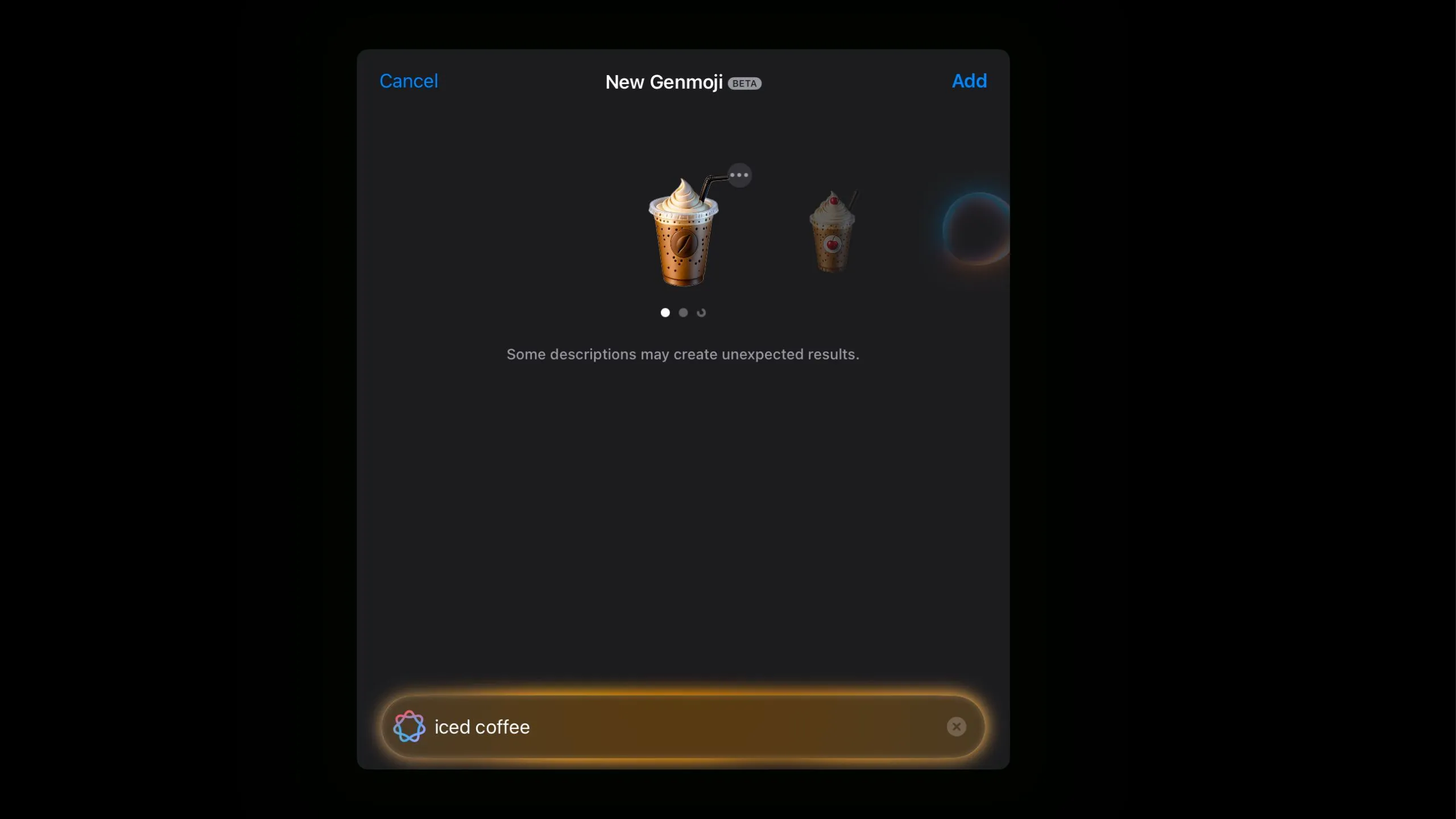 Biểu tượng Genmoji ly cà phê đá được tạo bằng Apple Intelligence
Biểu tượng Genmoji ly cà phê đá được tạo bằng Apple Intelligence
Sau một thời gian trải nghiệm tính năng này, tôi nhận ra rằng chìa khóa để tạo ra một biểu tượng cảm xúc đáp ứng đúng kỳ vọng của bạn là mô tả nó càng chi tiết càng tốt. Chẳng hạn, thay vì chỉ gõ “cà phê đá”, bạn có thể cụ thể hơn như “một ly cà phê đá cao với kem tươi ở trên và một ống hút”. Bạn càng chi tiết, Genmoji của bạn sẽ càng chính xác.
Mặc dù Genmoji chắc chắn là một tính năng thú vị để khám phá, nhưng nó vẫn còn tồn tại một số hạn chế đáng kể ở thời điểm hiện tại.
Những hạn chế của Genmoji ở thời điểm hiện tại
Apple thường có thói quen “mượn” các tính năng đã có trên thiết bị Android từ nhiều năm trước. Tuy nhiên, không chỉ đơn thuần sao chép, Apple thường thêm vào dấu ấn riêng và cải thiện chúng. Chính vì vậy, điều tôi ít mong đợi nhất là một tính năng của Apple lại tạo ra những sản phẩm trông giống như đến từ một thiết bị Android.
Genmoji đôi khi không giống phong cách emoji Apple truyền thống
Thay vì giữ vững phong cách emoji đặc trưng của Apple, Genmoji đôi khi lại tạo ra những biểu tượng trông giống sự pha trộn kỳ lạ giữa emoji của iOS và Android. Lấy ví dụ, khi tôi cố gắng tạo emoji “cười lăn lộn trên sàn”, Genmoji đã cho ra kết quả này:
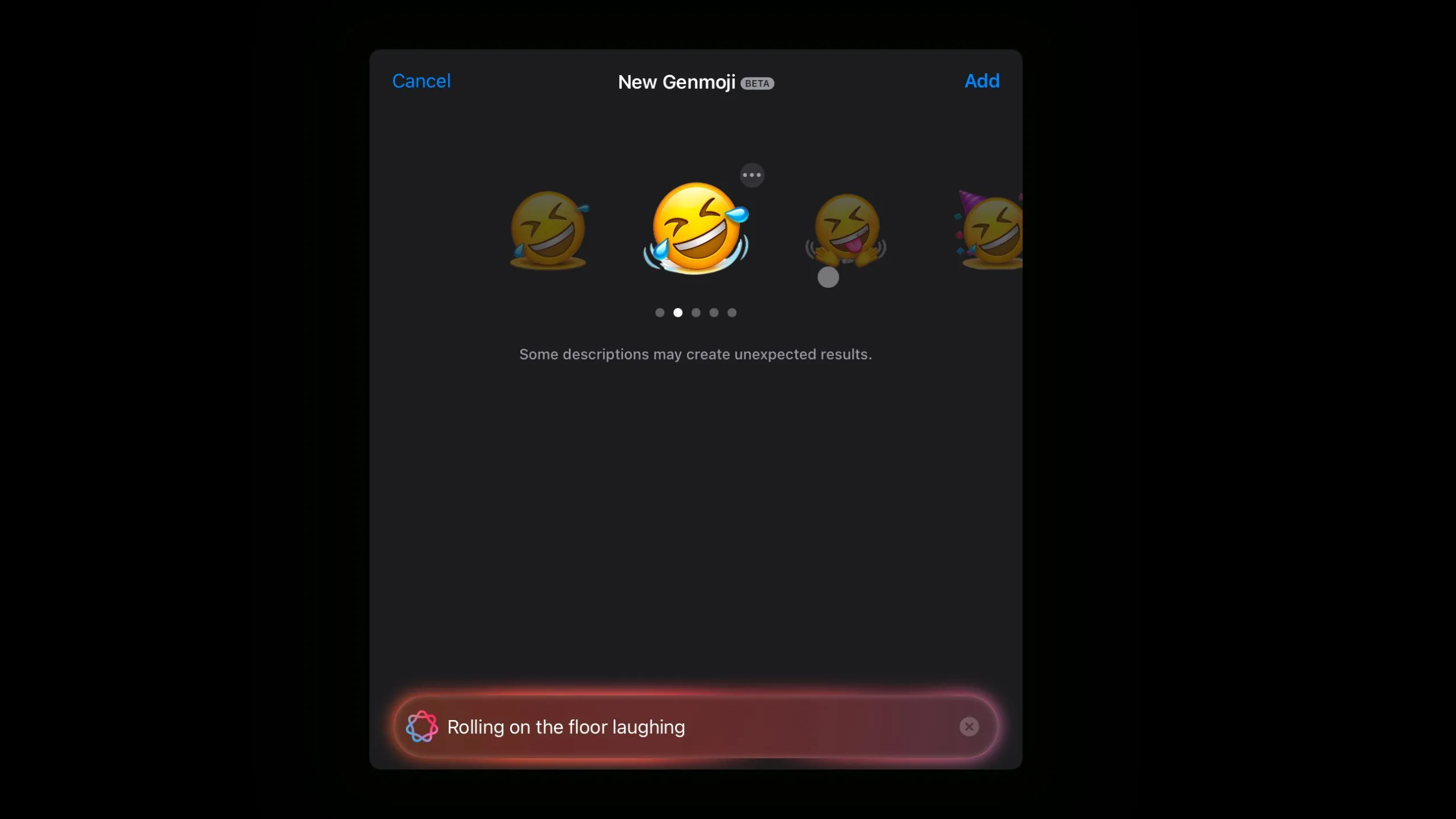 Genmoji biểu cảm cười lăn lộn được tạo không đúng phong cách Apple
Genmoji biểu cảm cười lăn lộn được tạo không đúng phong cách Apple
Tương tự, đây là một trong những lựa chọn khi tôi muốn một emoji “khuôn mặt khóc với nước mắt chảy dài”:
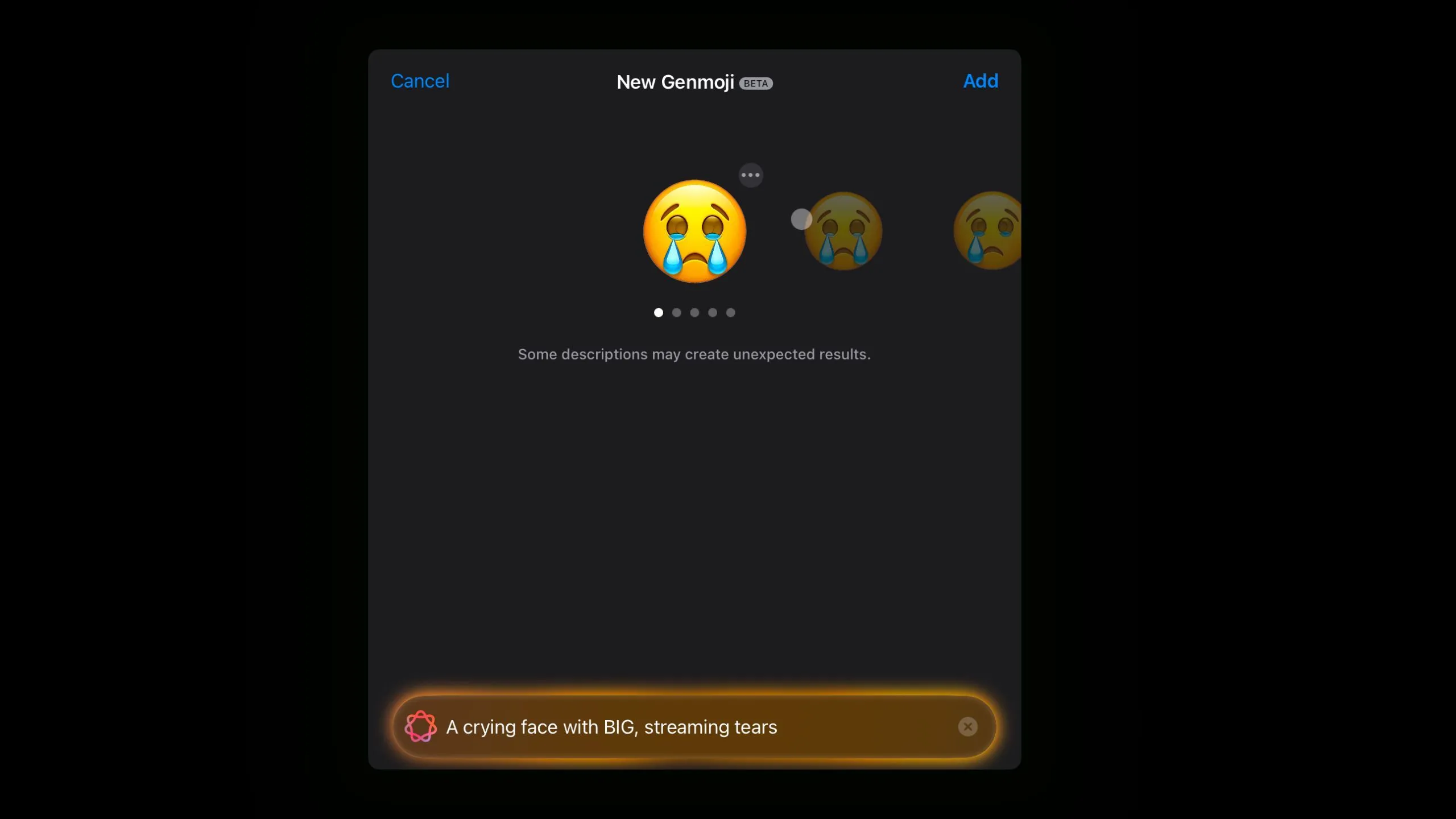 Hình ảnh Genmoji khuôn mặt đang khóc với nước mắt chảy dài, không theo phong cách Apple
Hình ảnh Genmoji khuôn mặt đang khóc với nước mắt chảy dài, không theo phong cách Apple
Và đây là kết quả xuất hiện khi tôi gõ “khuôn mặt mệt mỏi với kính và bút”:
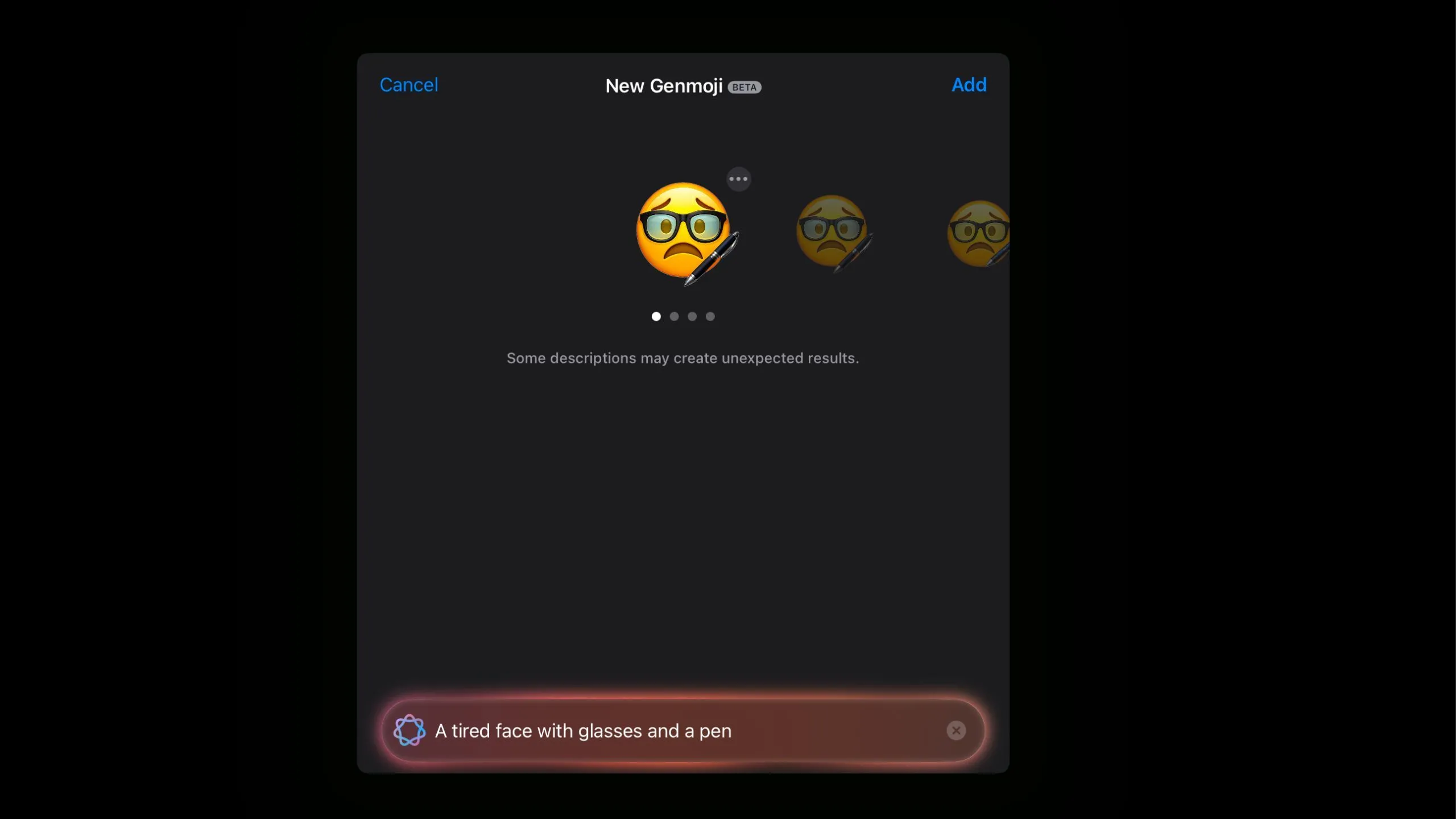 Biểu tượng Genmoji khuôn mặt mệt mỏi có kính và bút, khác biệt so với emoji iOS
Biểu tượng Genmoji khuôn mặt mệt mỏi có kính và bút, khác biệt so với emoji iOS
Theo quan điểm cá nhân, những biểu tượng này không giống với các emoji điển hình mà bạn thường thấy trên iPhone. Màu sắc có vẻ tối hơn màu vàng quen thuộc của Apple, đổ bóng quá bão hòa, và nhìn chung, có gì đó không tự nhiên.
Tính năng này thường thêm chi tiết không mong muốn
Nếu bạn đã từng thử nghiệm các trình tạo nghệ thuật AI, bạn có thể nhận thấy xu hướng của chúng trong việc thêm các chi tiết bổ sung mà bạn không hề yêu cầu. Genmoji cũng không ngoại lệ khi thường xuyên đưa vào các yếu tố không liên quan đến lời nhắc ban đầu của bạn. Chẳng hạn, đây là một trong những kết quả khi tôi cố gắng tạo emoji “mặt chảy dãi”:
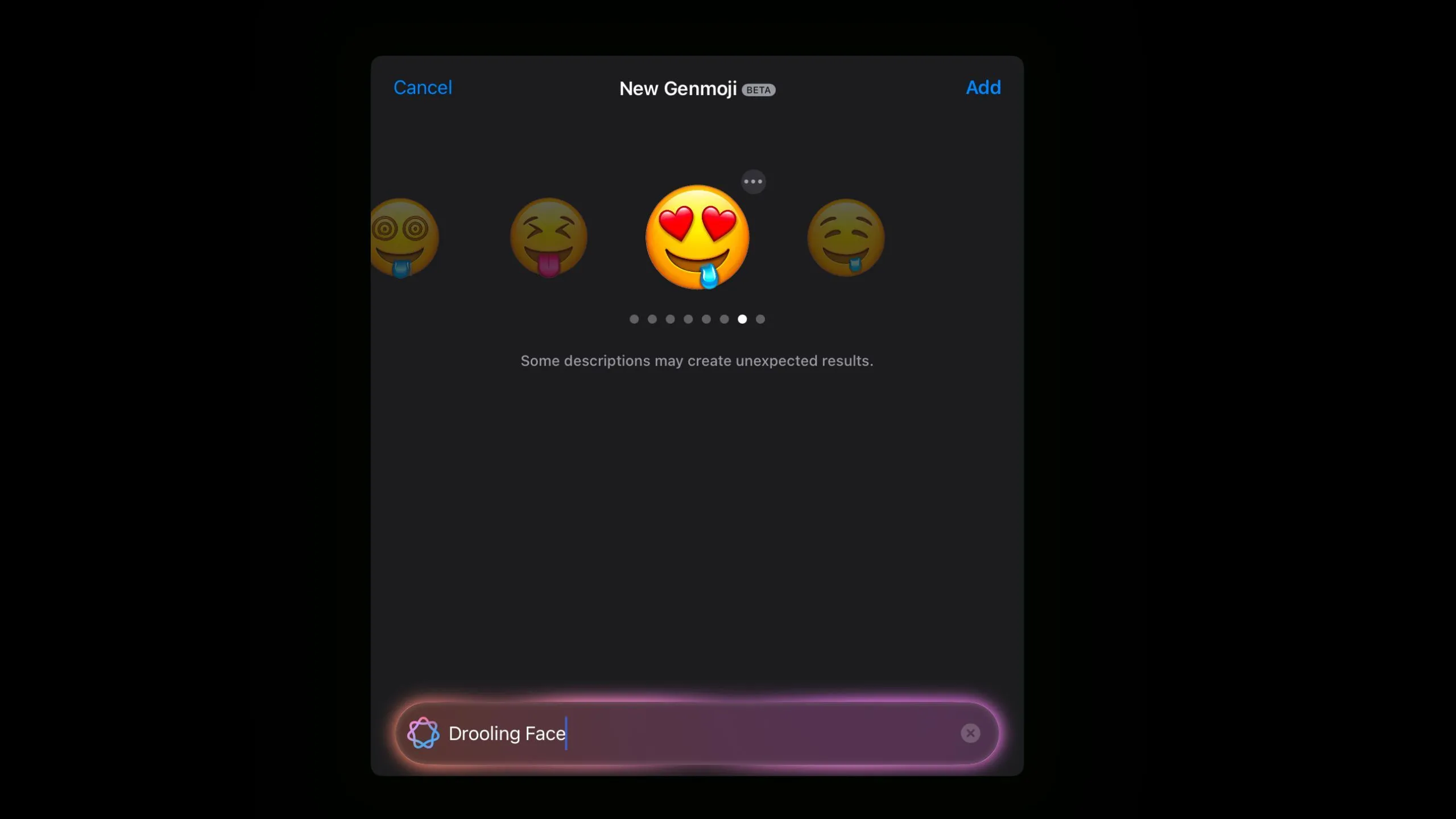 Genmoji mặt chảy dãi với mắt hình trái tim, bị thêm chi tiết không mong muốn
Genmoji mặt chảy dãi với mắt hình trái tim, bị thêm chi tiết không mong muốn
Tương tự, đây là lựa chọn đầu tiên xuất hiện khi tôi gõ “khuôn mặt căng thẳng với một giọt nước mắt duy nhất”:
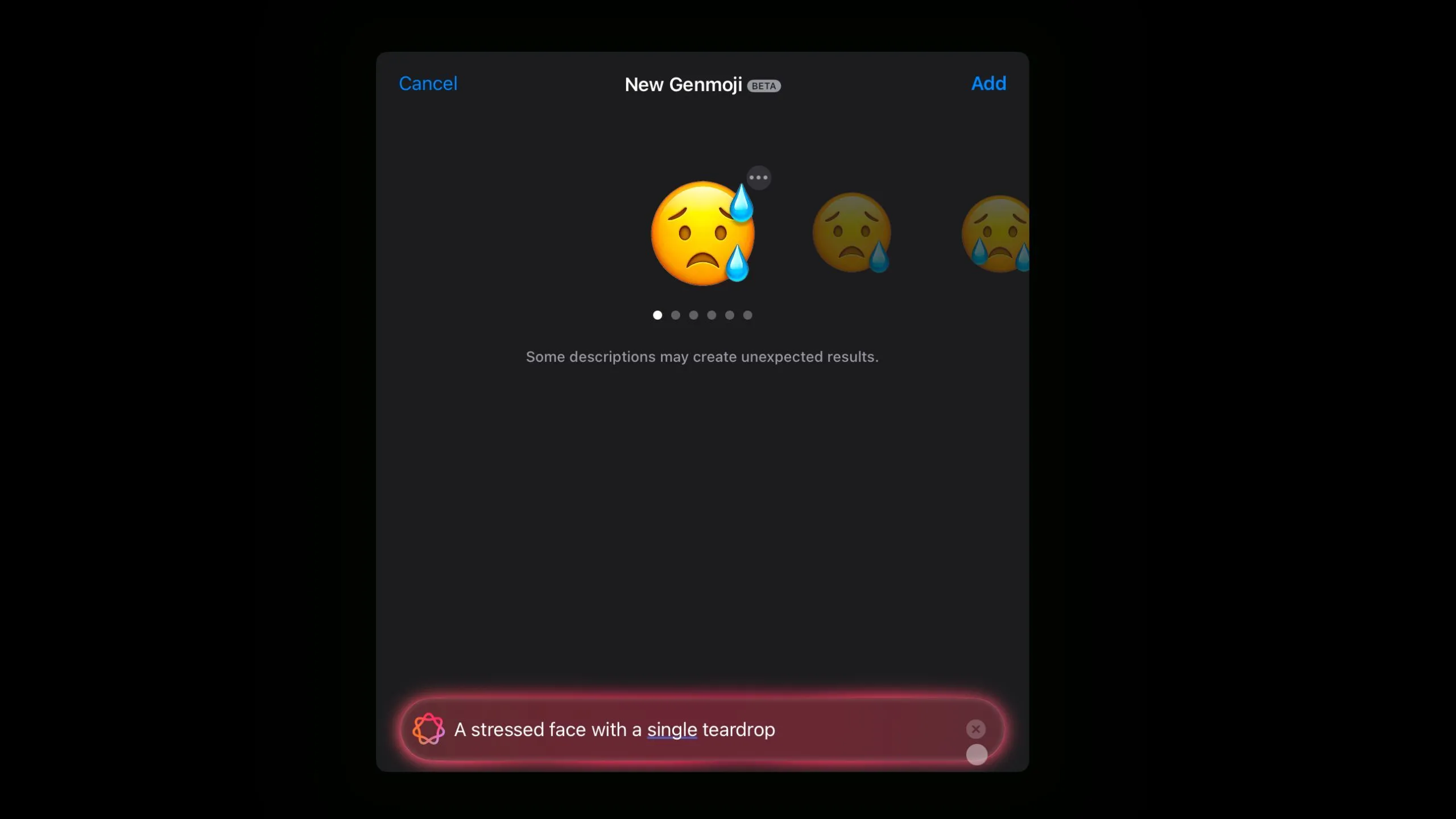 Hình ảnh Genmoji khuôn mặt căng thẳng với hai giọt nước mắt, dù yêu cầu chỉ một giọt
Hình ảnh Genmoji khuôn mặt căng thẳng với hai giọt nước mắt, dù yêu cầu chỉ một giọt
Mặc dù tôi đã ghi rõ rằng chỉ muốn một giọt nước mắt, cả kết quả đầu tiên và thứ ba đều hiển thị hai giọt.
Một ví dụ hài hước khác là khi tôi cố gắng tạo “cà phê đá không kem tươi, với nhiều đá và ống hút”, nhưng thay vào đó, tôi lại nhận được một ly cà phê đá có kem tươi. Và vì lý do nào đó, mỗi tùy chọn đều có một khuôn mặt cười được dán lên.
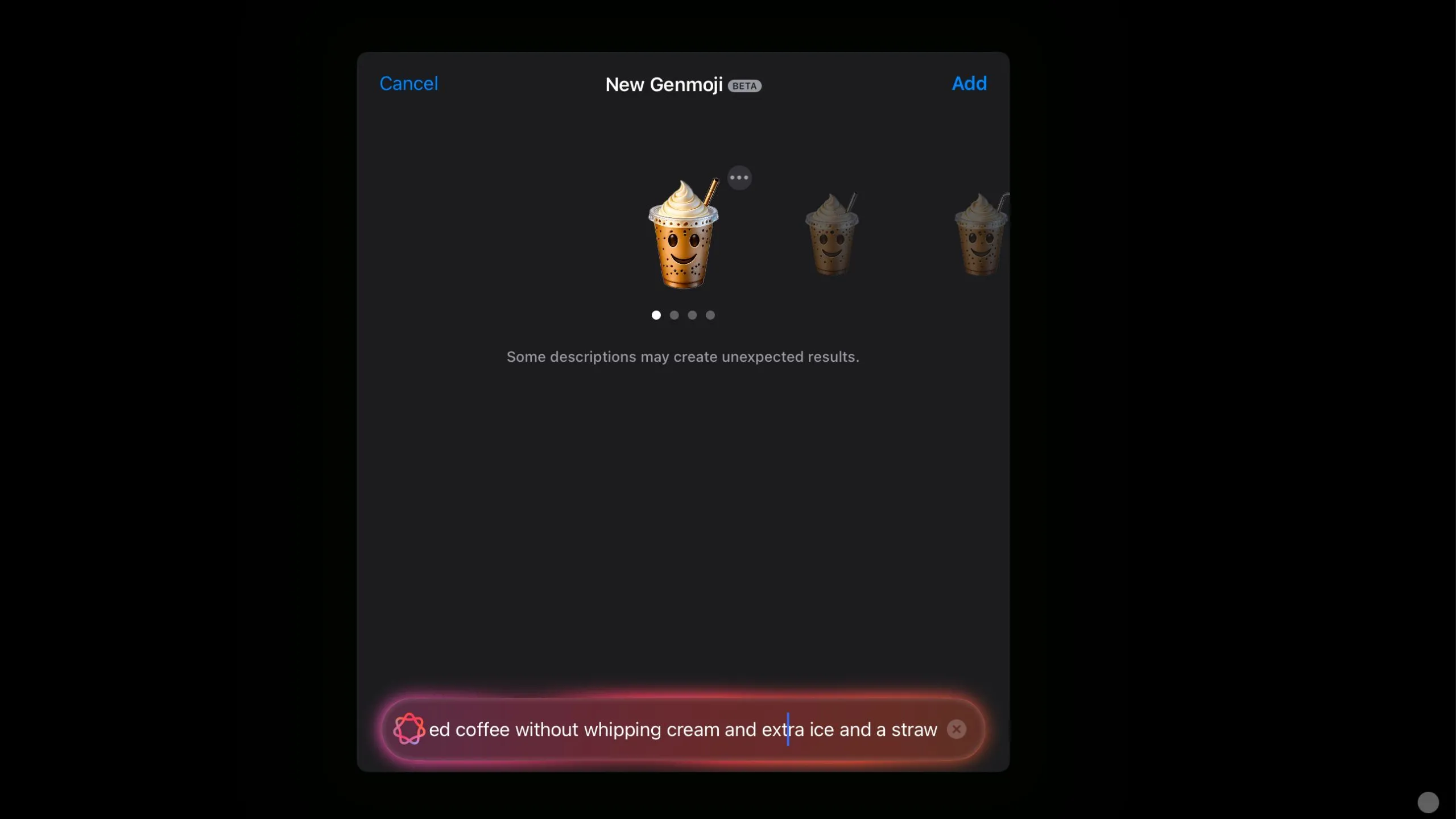 Biểu tượng Genmoji ly cà phê đá có mặt cười và kem, dù yêu cầu không có kem
Biểu tượng Genmoji ly cà phê đá có mặt cười và kem, dù yêu cầu không có kem
Genmoji chưa hoạt động mượt mà trên nhiều ứng dụng bên thứ ba
Tôi có thể chấp nhận việc Genmoji đôi khi thêm các chi tiết không mong muốn. Điều duy nhất cần làm là tinh chỉnh mô tả hoặc duyệt thêm các tùy chọn được tạo để tìm một biểu tượng ưng ý. Tuy nhiên, điều làm tôi thất vọng nhất là khả năng sử dụng Genmoji còn khá hạn chế.
Sau khi tạo một Genmoji, bạn có thể tìm thấy nó trong phần nhãn dán hoặc phần emoji gần đây trên bàn phím. Hoặc bạn cũng có thể gõ lại mô tả bạn đã sử dụng để tạo nó vào thanh tìm kiếm.
Khi bạn gửi Genmoji trong ứng dụng Tin nhắn (Messages), mọi thứ đều hoạt động bình thường. Nếu bạn thêm nó vào văn bản của mình, nó sẽ xuất hiện giống như bất kỳ emoji nào khác sau khi được gửi đi.
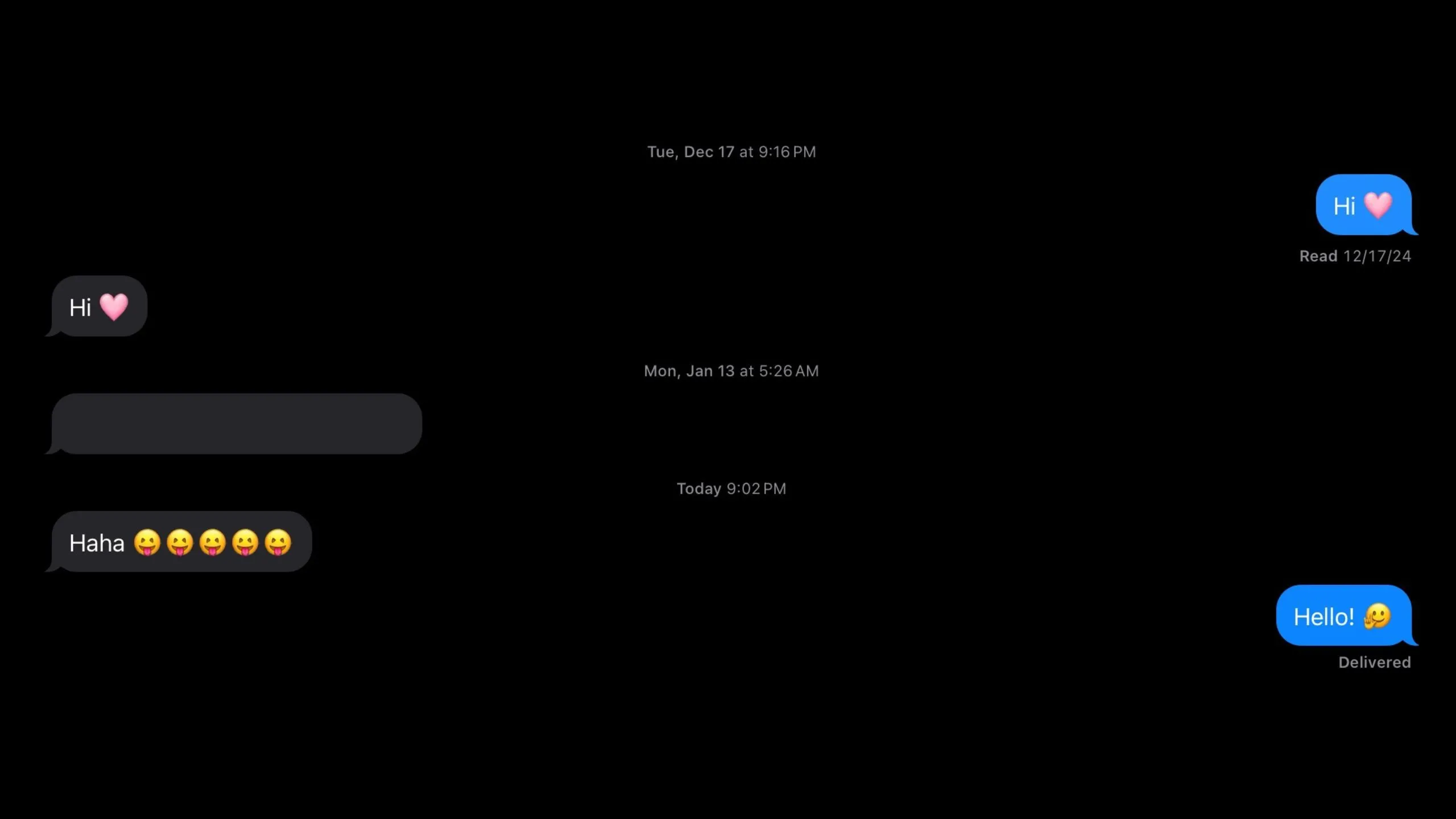 Gửi Genmoji dưới dạng emoji thông thường trong ứng dụng Tin nhắn của Apple
Gửi Genmoji dưới dạng emoji thông thường trong ứng dụng Tin nhắn của Apple
Tuy nhiên, khi bạn sử dụng một ứng dụng bên thứ ba như WhatsApp hoặc Instagram, ngay khi bạn chọn một Genmoji từ bàn phím, nó sẽ được gửi dưới dạng một nhãn dán (sticker) thay vì một biểu tượng cảm xúc thông thường.
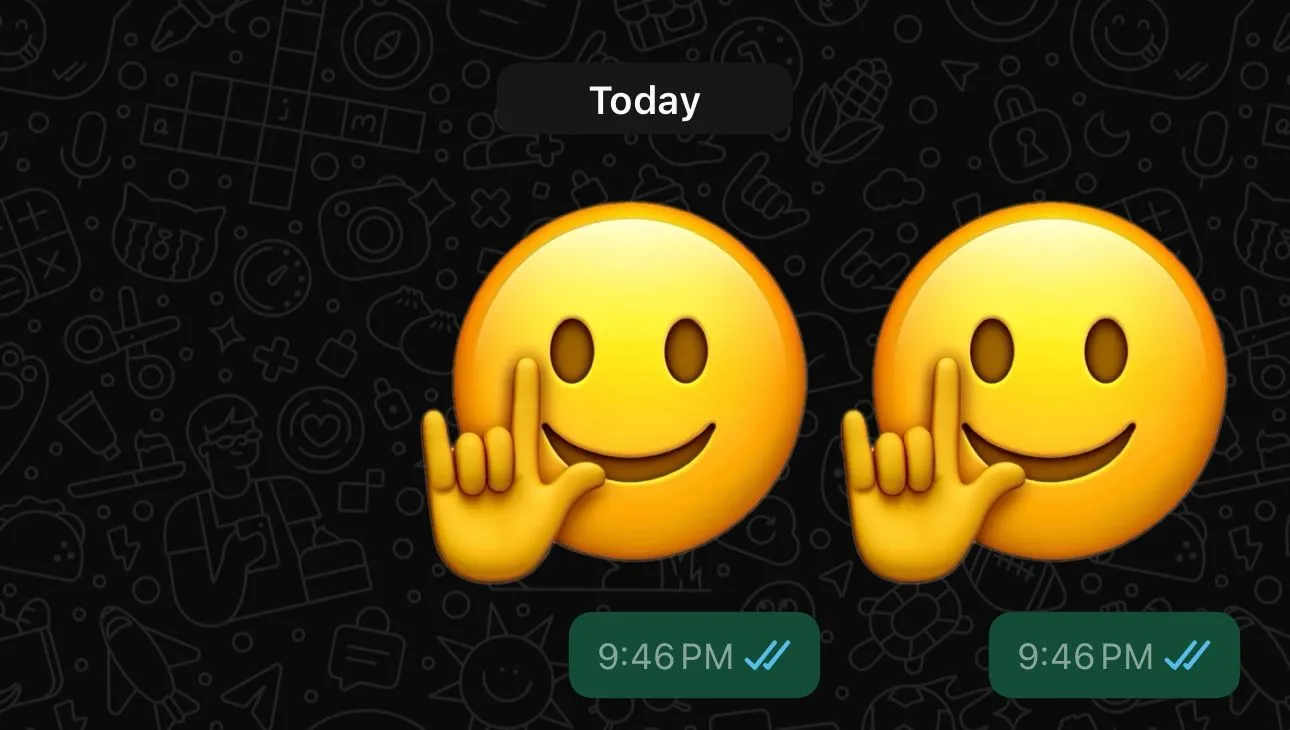 Genmoji được gửi dưới dạng sticker trong ứng dụng WhatsApp
Genmoji được gửi dưới dạng sticker trong ứng dụng WhatsApp
Điều này được kỳ vọng sẽ thay đổi trong tương lai, vì Apple đã đề cập rằng Genmoji cuối cùng sẽ hoạt động giống như các emoji tiêu chuẩn. Tuy nhiên, vì tính năng này mới được công bố gần đây, tôi tin rằng sẽ mất một thời gian để điều này xảy ra. Nhưng một khi nó được cải thiện và bắt đầu hoạt động như các emoji thông thường, tôi chắc chắn sẽ sử dụng Genmoji thường xuyên hơn.
Mặc dù cá nhân tôi thấy Apple Intelligence khá “kém ấn tượng” cho đến nay, tôi vẫn thích ý tưởng đằng sau Genmoji và có thể thấy nó cuối cùng sẽ trở thành một trong những tính năng hàng đầu. Nhưng ở thời điểm hiện tại, nó vẫn còn nhiều điểm cần khắc phục.
Hãy chia sẻ ý kiến của bạn về tính năng Genmoji này và những trải nghiệm của bạn khi sử dụng nó!

